iCal-Dateien
Eine .ics-Datei ist ein universelles Kalenderformat, das von nahezu allen gängigen Kalenderprogrammen unterstützt wird, z. B.:
- Google Kalender
- Apple Kalender
- Microsoft Outlook
- und viele weitere.
Sie können iCal-Dateien beispielsweise aus Ihrem persönlichen digitalen Kalender exportieren. Dabei können einzelne Termine sowie ganze Kalender mit einer Terminsammlung exportiert werden.
iCal-Dateien eignen sich, um einzelne oder mehrere Veranstaltungen auf einmal in den Smarten Gemeinschaftskalender zu importieren, die bereits an anderer Stelle eingepflegt wurden – schnell, effizient und ohne manuelle Flüchtigkeitsfehler.
Im Gegensatz zu Einzel- oder Serienterminen laden Sie eine vorbereitete iCal-Datei (.ics) mit den entsprechenden Veranstaltungsdaten hoch und vermeiden das händische Abschreiben von Termindaten.
Diese Funktion eignet sich besonders, wenn:
- Einzelne Termine komfortabel aus einem anderen Kalender übernommen werden sollen.
- Bereits in einem anderen Kalender angelegte Terminserien oder -sammlungen exportiert und in den Smarten Gemeinschaftskalender importiert werden.
Hinweis: Wenn Termine eines bestimmten Kalenders langfristig und aktuell im Smarten Gemeinschaftskalender erscheinen sollen, empfiehlt sich stattdessen die Kalenderintegration per iCal-URL mit dauerhafter Synchronisierung.
Im Seitenmenü der Terminverwaltung unter der Rubrik iCal-Dateien können Sie:
- Neue Veranstaltungen per iCal-Datei importieren und gemeinsame Angaben für alle Termine festlegen
- Einzelne Termine der hochgeladenen Dateien bearbeiten.
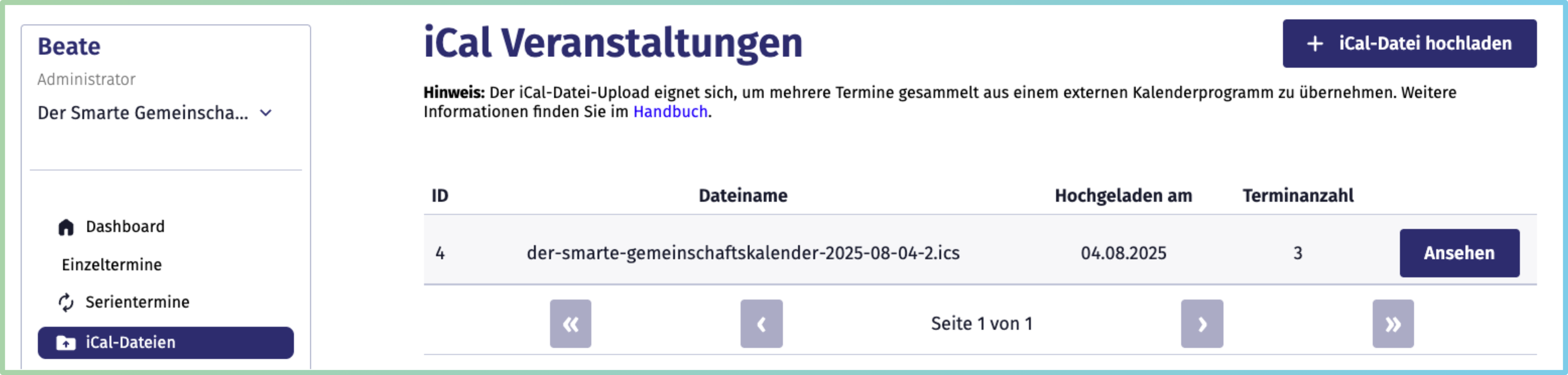
Diese Dokumentation führt Sie Schritt für Schritt durch diese Prozesse.
iCal-Datei hochladen
Um eine iCal-Datei hochzuladen, öffnen Sie in der Terminverwaltung den Bereich iCal-Dateien. Über den Button iCal-Datei hochladen rufen Sie das entsprechende Formular auf.
Hier können Sie eine vorbereitete .ics-Datei entweder über die Schaltfläche Datei auswählen hochladen oder sie per Drag & Drop direkt in das Feld zum Hochladen ziehen.
Alle Veranstaltungsinformationen (z. B. Titel, Datum, Uhrzeit und Beschreibung) werden automatisch aus der Datei übernommen. So vermeiden Sie Übertragungsfehler, die bei einer manuellen Eingabe häufig auftreten können. Die Felder Titel, Datum, Uhrzeit sind daher in dem Formular nicht vorhanden.
Die Beschreibung bildet eine Ausnahme: Sie können eine einheitliche Beschreibung angeben. Diese wird ausschließlich für Veranstaltungen übernommen, die keinen Beschreibungstext in der iCal-Datei hinterlegt haben.
Darüber hinaus können Sie zusätzliche Angaben für Ihre iCal-Datei-Termine im Formular machen. Beachten Sie jedoch, dass alle Angaben, die Sie im Formular eintragen (z. B. Kategorie, Anmeldeoptionen, Sprache, usw.), für alle hochgeladenen Termine gelten. Sie können diese jedoch nach dem Anlegen individuell anpassen und die einzelnen Termine bearbeiten.
Detailinformationen zu den Eingabefeldern können im Bereich der Einzeltermine eingesehen werden, da diese analog funktionieren:
- Beschreibung
- Organisation
- Kategorien
- Beitrittsoptionen
- Sprache
- Status
- Webseite verlinken
- Adresse und Kartenansicht
Nachdem Sie die Datei hochgeladen und die gewünschten Angaben ergänzt haben, klicken Sie auf „Veranstaltungen anzeigen“.
Es öffnet sich eine Übersichtstabelle, in der alle Termine der iCal-Datei aufgelistet sind.
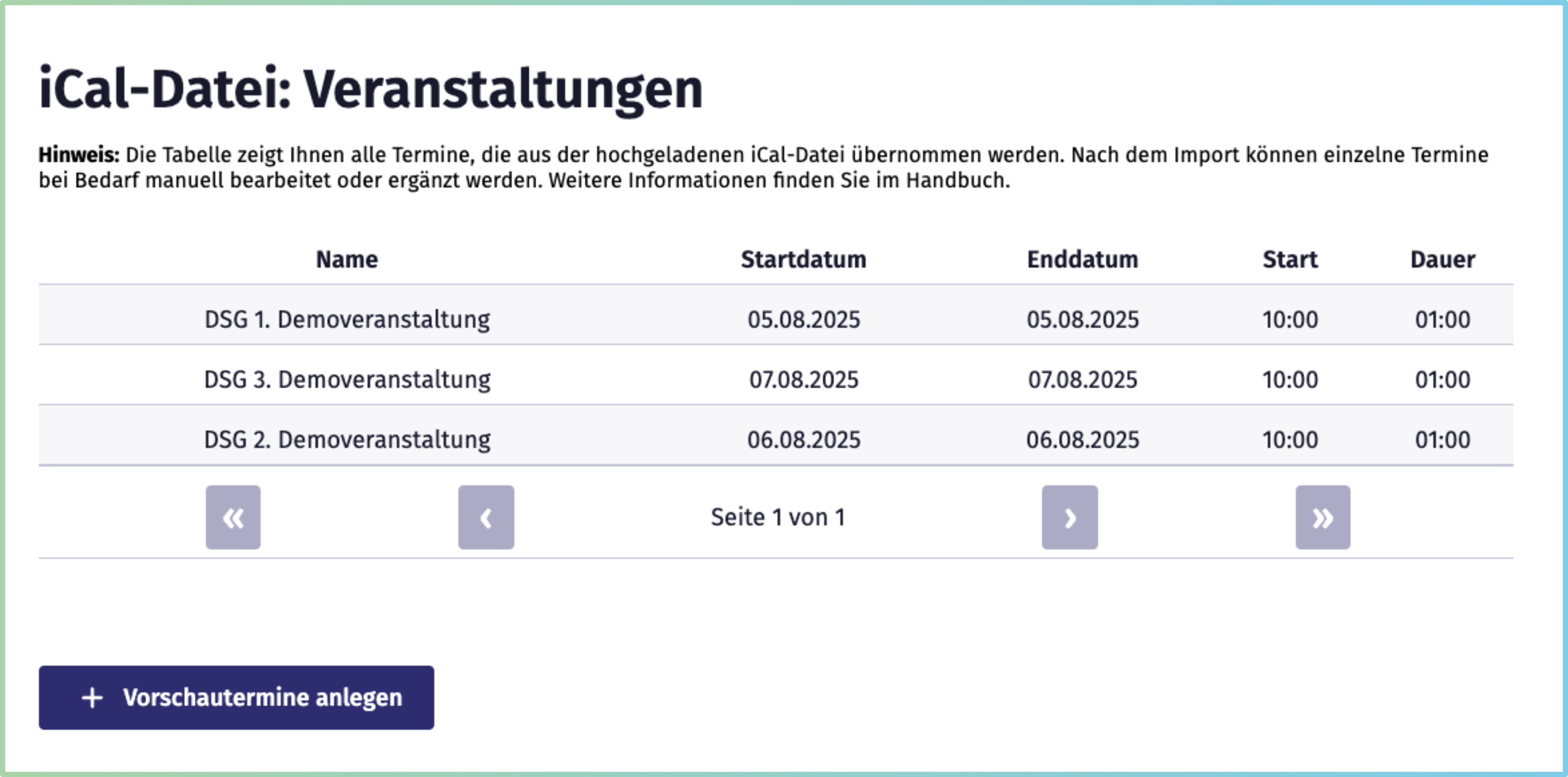
Prüfen Sie die Angaben und klicken Sie anschließend auf Vorschautermine anlegen, um die Veranstaltungen im Smarten Gemeinschaftskalender zu speichern.
Bereits vorhandene Termine
Wenn Termine der iCal-Datei bereits im Kalendersystem hinterlegt sind, werden diese in einer separaten Tabelle ausgewiesen. Nur tatsächlich neue Termine können hochgeladen werden.
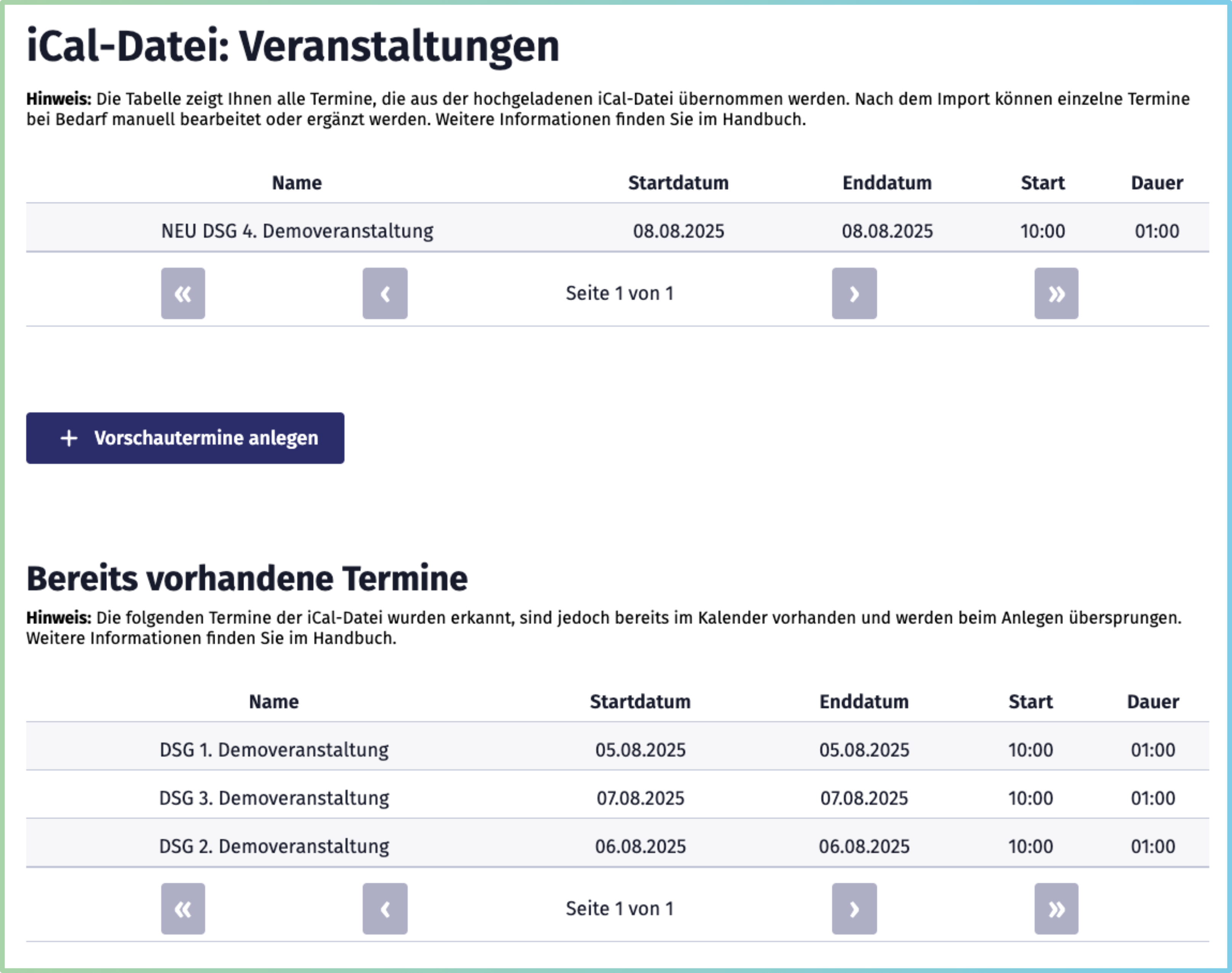
Hochgeladene iCal-Termine bearbeiten
Jede Veranstaltung, die über eine iCal-Datei hochgeladen wurde, kann nachträglich individuell bearbeitet werden. Änderungen wirken sich dabei nur auf den ausgewählten Termin aus – andere Veranstaltungen aus derselben Datei bleiben unverändert.
Dafür stehen Ihnen zwei Wege zur Verfügung:
Über die Einzelansicht:
Wenn Sie im öffentlichen Bereich eine einzelne Veranstaltung öffnen und eingeloggt sind, erscheint im Headerbereich rechts unten das Bearbeiten-Symbol.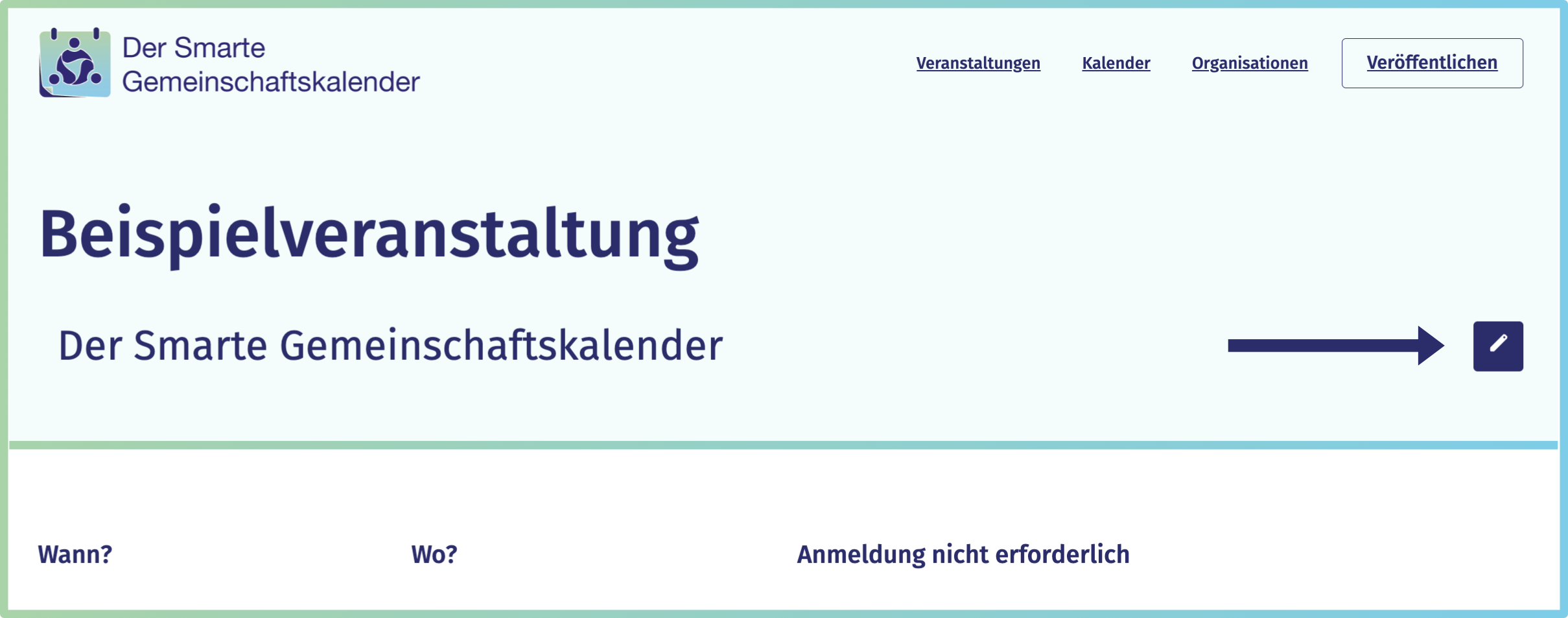
Über die Terminverwaltung:
In der Rubrik iCal-Dateien finden Sie eine Übersicht aller hochgeladenen iCal-Dateien.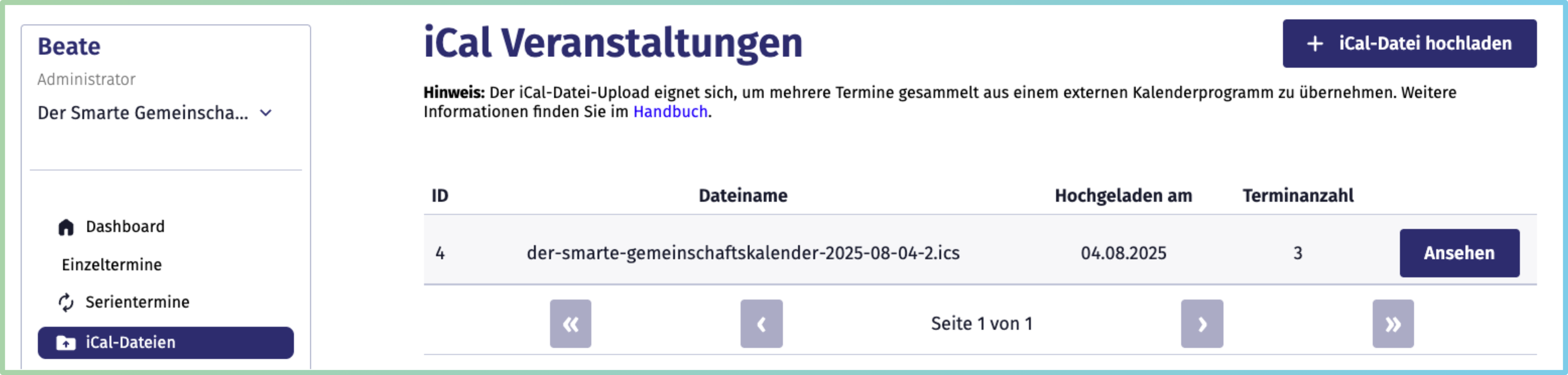 Wählen Sie die entsprechende Datei aus – so gelangen Sie zur Tabelle aller darin enthaltenen Veranstaltungen.
Wählen Sie die entsprechende Datei aus – so gelangen Sie zur Tabelle aller darin enthaltenen Veranstaltungen.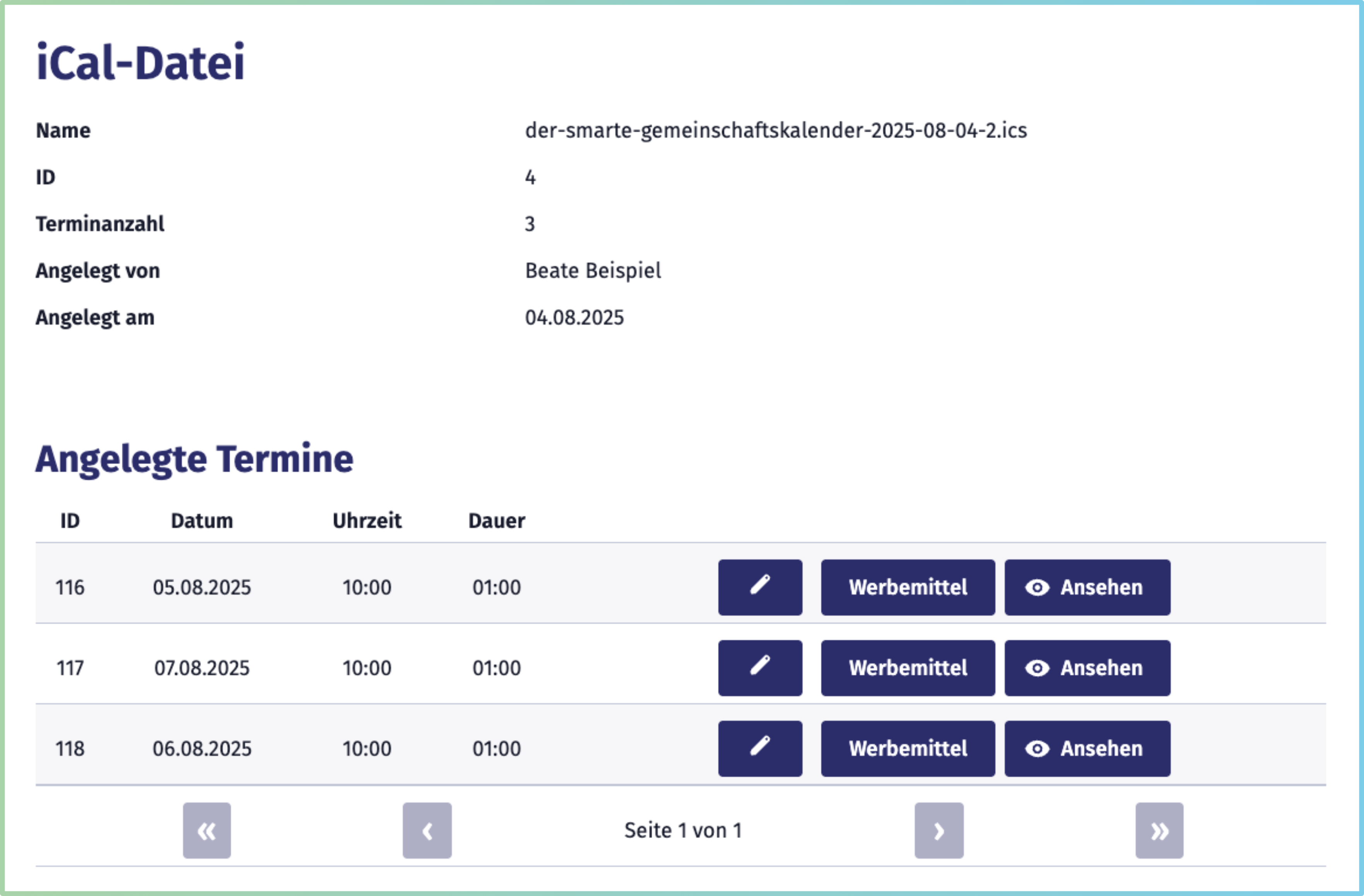 Klicken Sie auf das Bearbeiten-Symbol in der jeweiligen Terminzeile, um den Termin anzupassen.
Klicken Sie auf das Bearbeiten-Symbol in der jeweiligen Terminzeile, um den Termin anzupassen.
Sie gelangen jeweils in die Bearbeiten-Ansicht für Einzeltermine. Die Änderungen werden ausschließlich für den ausgewählten Termin übernommen – nicht für die gesamte Datei. Die Änderungen übernehmen Sie, indem Sie am Ende des Formulars auf den Button Änderungen speichern klicken.
Eine iCal-Datei als Ganzes kann nicht bearbeitet werden.
